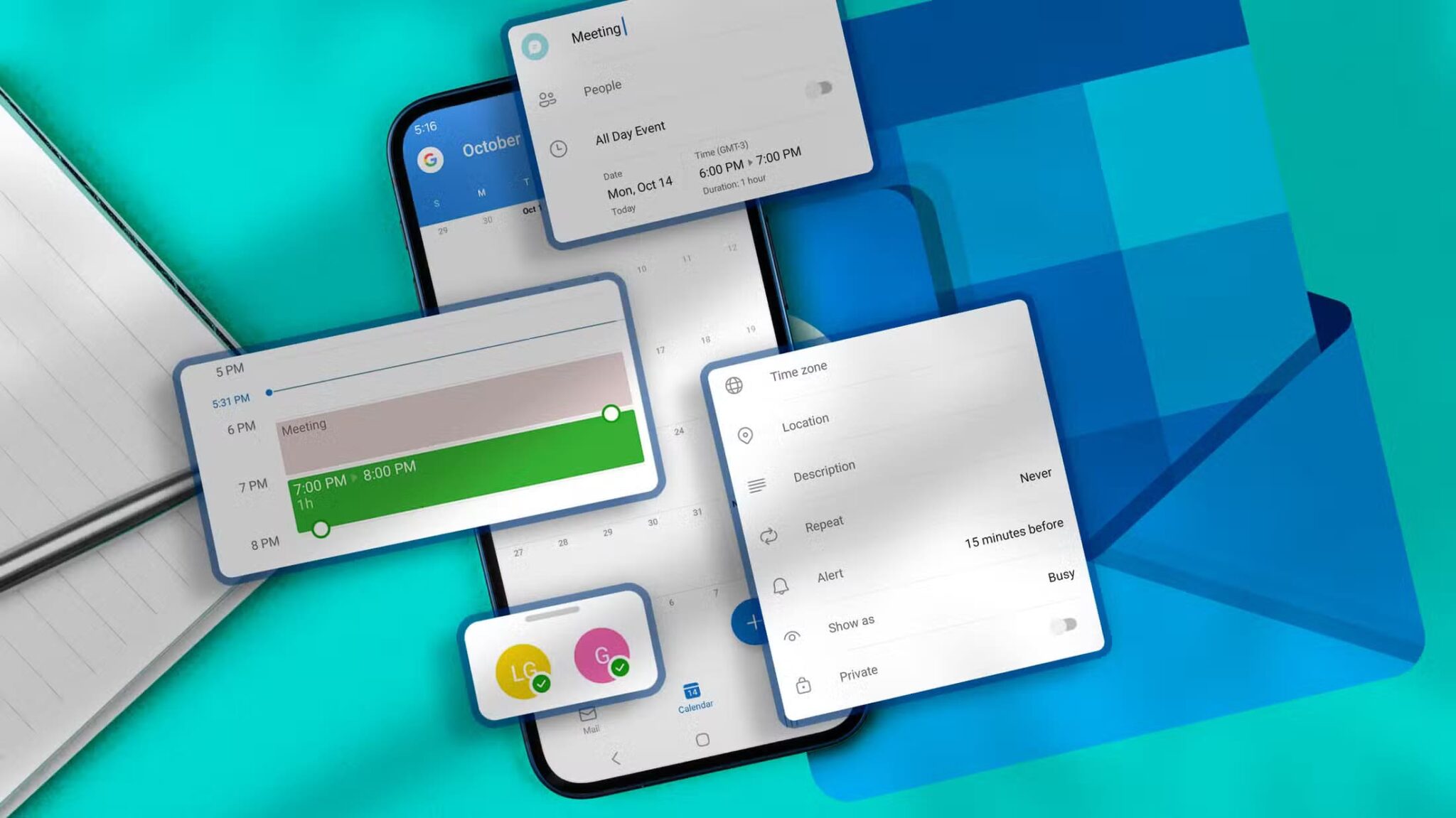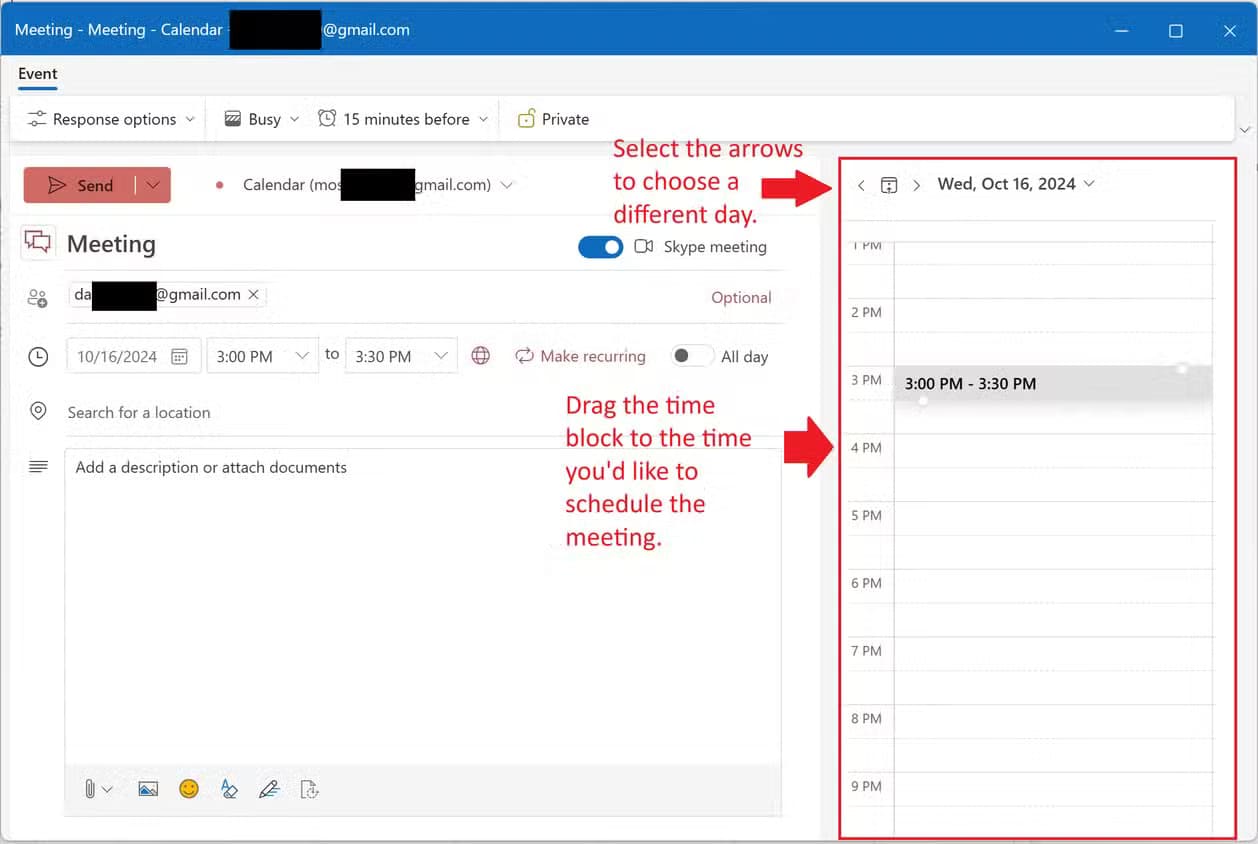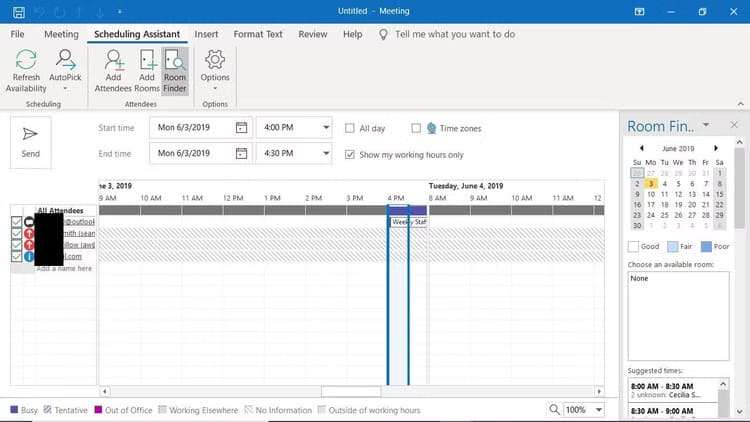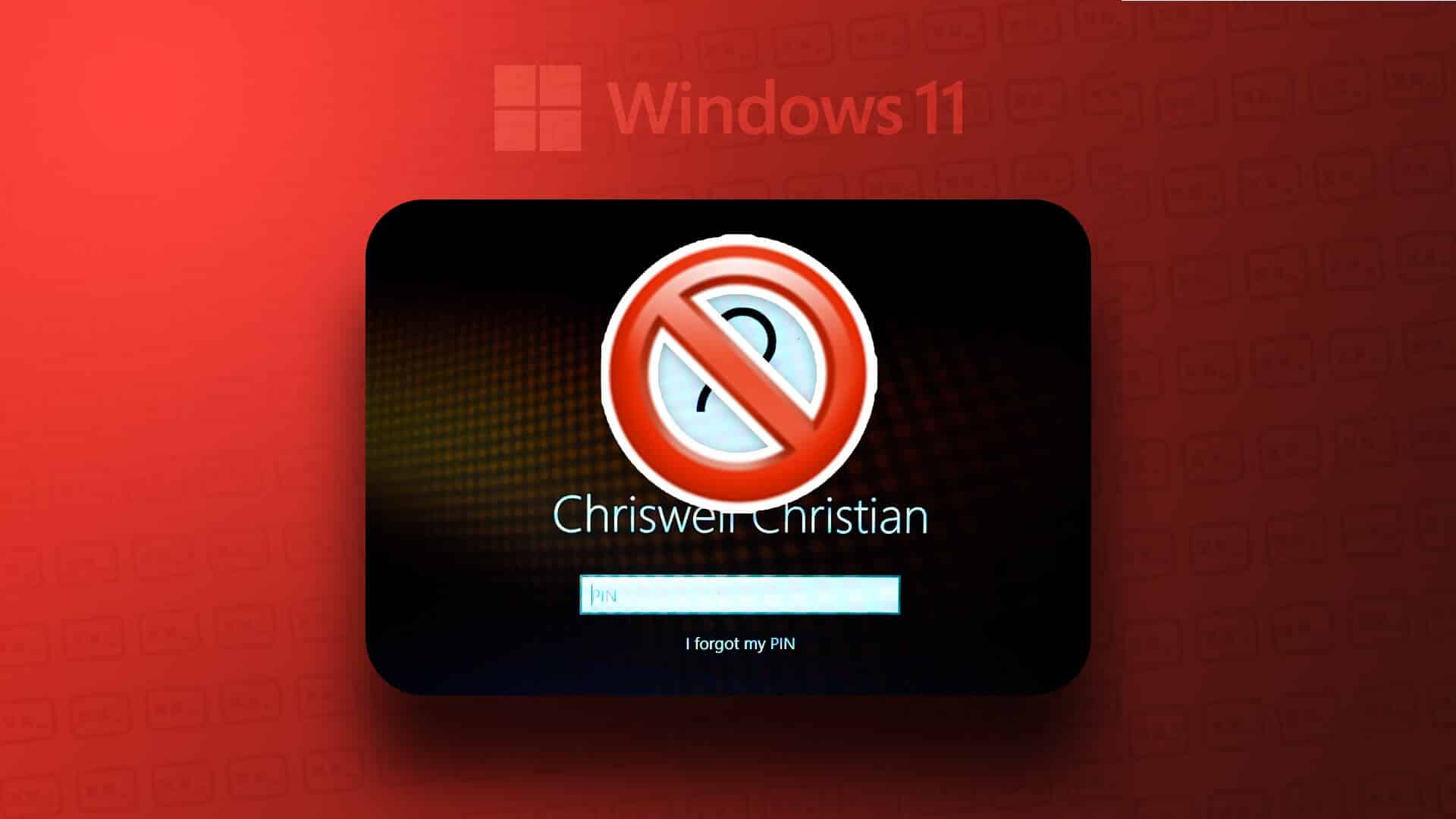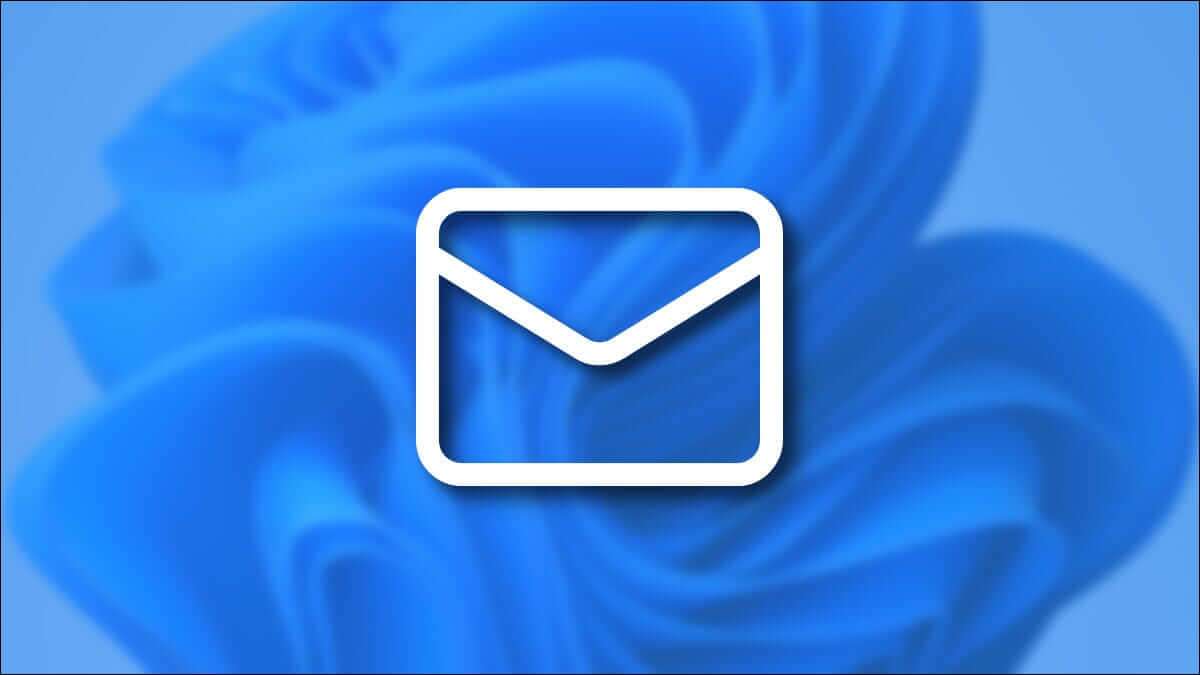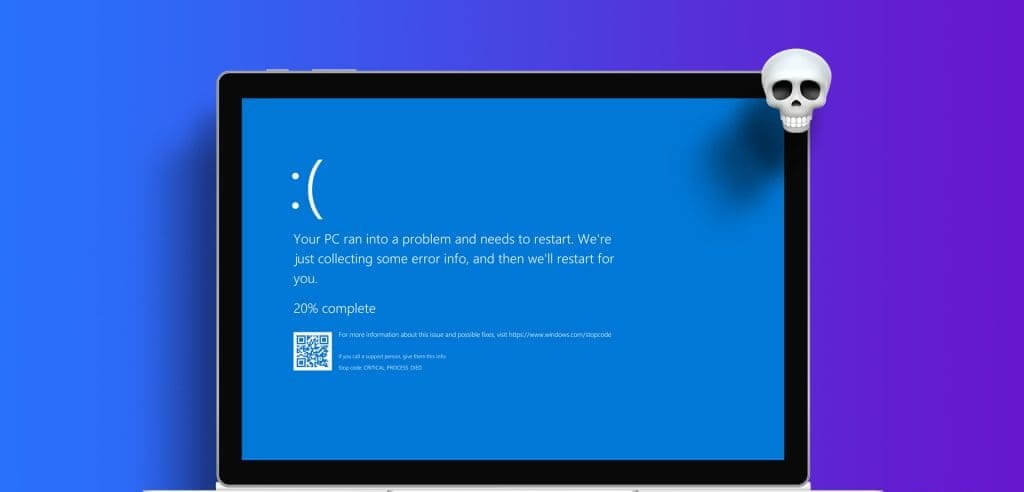مساعد الجدولة في Outlook يوفر طريقة سهلة وفعّالة لترتيب الاجتماعات وتنسيق المواعيد مع الفريق أو العملاء. بفضل ميزاته الذكية، يمكن إعداد الاجتماعات المناسبة للجميع دون الحاجة إلى تبادل الرسائل البريدية المتعددة لتحديد وقت مناسب. اكتشف كيف يمكن لهذا المساعد تحسين إدارة الوقت وجعل تنظيم الاجتماعات أمرًا سلسًا ومرتبًا.
على الرغم من أن جدولة الاجتماعات ليست بالأمر الجديد، إلا أنني أراهن على أن بعضكم قد يتجاهل مساعد الجدولة عند إنشاء اجتماعات جديدة. فيما يلي عدة طرق أستخدم بها مساعد الجدولة لمساعدتي على إنشاء اجتماعات جديدة بشكل أسرع.
عرض التوفر في لمحة
في قسم التقويم في Outlook، ستلاحظ لوحة معاينة على طول الجانب الأيمن. توفر لك هذه اللوحة لقطة يومية للاجتماعات التي لديك: وقتها ومدتها والمنصة (إذا كانت متاحة) والتقويم الذي سيعقد فيه هذا الاجتماع، إذا كان لديك تقويمات مشتركة.
يُعد هذا الجزء جزءًا من مساعد الجدولة والتقويم، ويعرض الاجتماعات المريحة كأزرار تسمح لك بالتفاعل معها – وهي معلومات مفيدة للغاية للوصول السريع إليها، وخاصةً لشخص لديه العديد من الاجتماعات وجدول أعمال مزدحم.
ملاحظة
إذا لم تشاهد الجزء، فيجب أن ترى أيقونة زر في أسفل اليمين يمكنك النقر عليها لتوسيع/إخفاء هذا الجزء.
جدولة الاجتماعات باستخدام مساعد الجدولة
عند جدولة اجتماع جديد، يعرض مساعد الجدولة مدى توفر التقويم الذي تقوم بجدولة الاجتماع فيه. عند جدولة الاجتماع، يكون لديك خيار تغيير التاريخ والوقت ضمن الحقول المعنية، ولكن يمكنك أيضًا سحب وإفلات كتلة الوقت في جزء معاينة مساعد الجدولة إلى الوقت الذي ترغب في تطبيقه.
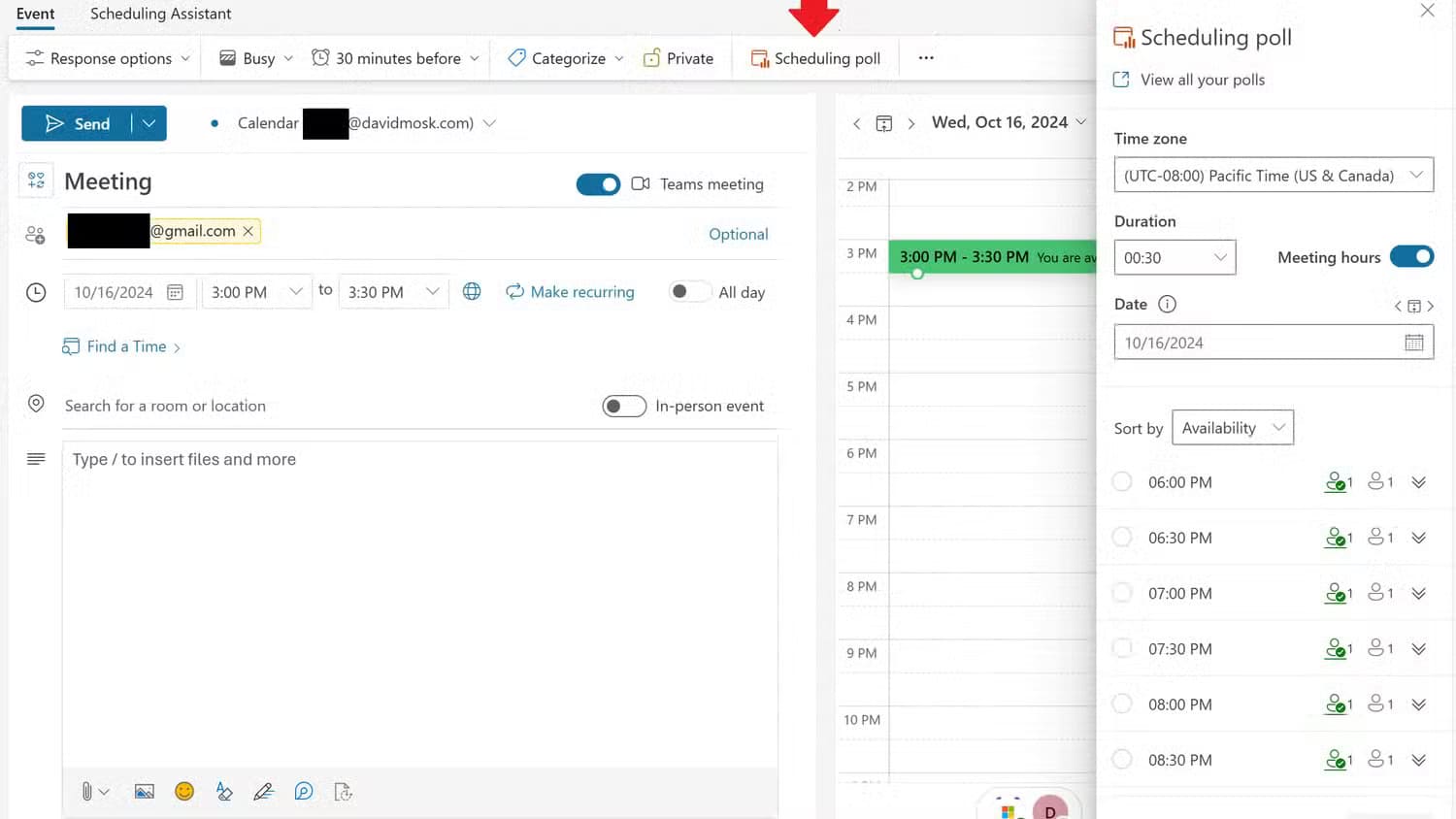
إن القدرة على تغيير الوقت والتاريخ ليس فقط بالطريقة التقليدية، والقدرة على استخدام طريقة السحب والإفلات، أمر مريح للغاية.
ملاحظة
بالنسبة لأولئك الذين لديهم اشتراك في فئة الأعمال، لديك خيار إرسال استطلاع رأي إلى المدعوين لمعرفة مدى توفرهم قبل جدولة اجتماعك. يمكن لأولئك الذين لديهم اشتراك في فئة المؤسسة رؤية مدى توفر تقويم زملائهم الداخليين عبر مساعد الجدولة.
كلما استخدمت مساعد الجدولة لجدولة اجتماعاتك، كلما تساءلت عن سبب عدم استخدامه من قبل.
عندما قامت Microsoft بدمج مساعد الجدولة في تقويم Outlook، ارتفعت إنتاجيتي الشخصية بشكل كبير بسبب قدرتي الجديدة على التفاعل بسرعة مع كتلة الوقت. إنه لأمر مدهش كيف كان لمثل هذا التغيير الصغير في الواجهة تأثير كبير على إنتاجيتي وتبسيط سير عملي.
إذا لم تسنح لك الفرصة لاستكشاف مساعد الجدولة، فإنني أقترح عليك بشدة تجربته في المرة القادمة التي تجد نفسك فيها تقوم بجدولة اجتماع جديد – فقد ينتهي بك الأمر إلى الوقوع في حب وظائفه كما حدث معي.